Actualizați GPU pe laptop: tot ce trebuie să știți
Publicat: 2023-07-02- Înțelegerea plăcii grafice actuale
- Când să vă actualizați GPU-ul: semne și considerații
- Determinarea compatibilităţii pentru upgrade-ul plăcii grafice
- Pregătirea pentru actualizare: instrumente necesare și copiere de rezervă a datelor
- Ghid pas cu pas pentru actualizarea plăcii grafice a laptopului
- Pasul 1: Pregătirea stației de lucru
- Pasul 2: Deschiderea laptopului
- Pasul 3: Localizarea și îndepărtarea plăcii grafice vechi
- Pasul 4: Instalarea noii plăci grafice
- Pasul 5: Reasamblarea laptopului
- Actualizarea driverelor și software-ului după actualizarea plăcii grafice
- Concluzie
- Întrebări frecvente
- Pot placa grafică pe orice laptop?
- Este dificil să actualizați o placă grafică într-un laptop?
- Trebuie să fac upgrade la orice alte componente împreună cu placa grafică?
- Cum știu când îmi fac upgrade GPU-ul?
- Care este cel mai bun GPU pentru un laptop?

Înainte de a trece la modul de actualizare a GPU-ului pe laptop , să începem prin a dezvălui ce este cu adevărat o placă grafică. Mai simplu spus, este componenta din computerul dvs. care este responsabilă pentru generarea imaginilor pe care le vedeți pe afișajul dvs.
Este o putere în sine, dând viață jocurilor, asigurând o redare fluidă a videoclipurilor și asistă în diferite aplicații software.
Performanța sa poate influența semnificativ experiența dvs. de laptop. Un card de înaltă performanță oferă imagini uimitoare și fluide. Dimpotrivă, un card cu performanțe mai scăzute poate duce la timpi de încărcare mai lenți, vizuale agitate și, în unele cazuri, laptopul poate să nu ruleze deloc anumite aplicații.
Unitatea de procesare grafică (GPU) este nucleul plăcii dvs. grafice. Vine în două arome:
- Grafică integrată , care partajează memoria cu unitatea centrală de procesare (CPU) a laptopului.
- Grafică dedicată , care vine cu propria memorie, cunoscută sub numele de VRAM.
Deci, pe scurt, cu cât GPU-ul dvs. este mai bun, cu atât imaginile și performanța la care vă puteți aștepta de la laptop sunt mai bune.
Înțelegerea plăcii grafice actuale
Pentru a începe călătoria de actualizare a plăcii grafice pe un laptop , este important să înțelegeți mai întâi placa curentă instalată în laptop. La urma urmei, știind ce aveți, vă puteți informa mai bine la ce ar trebui să faceți upgrade.
Deci, cum afli ce GPU ai? Iată pașii rapidi despre cum să vă verificați placa grafică :
Pentru utilizatorii de Windows:
- Apăsați tasta Windows + X.
- Selectați „Manager dispozitive” din listă.
- Sub opțiunea „Adaptoare de afișare”, vor fi afișate plăcile dvs. grafice.
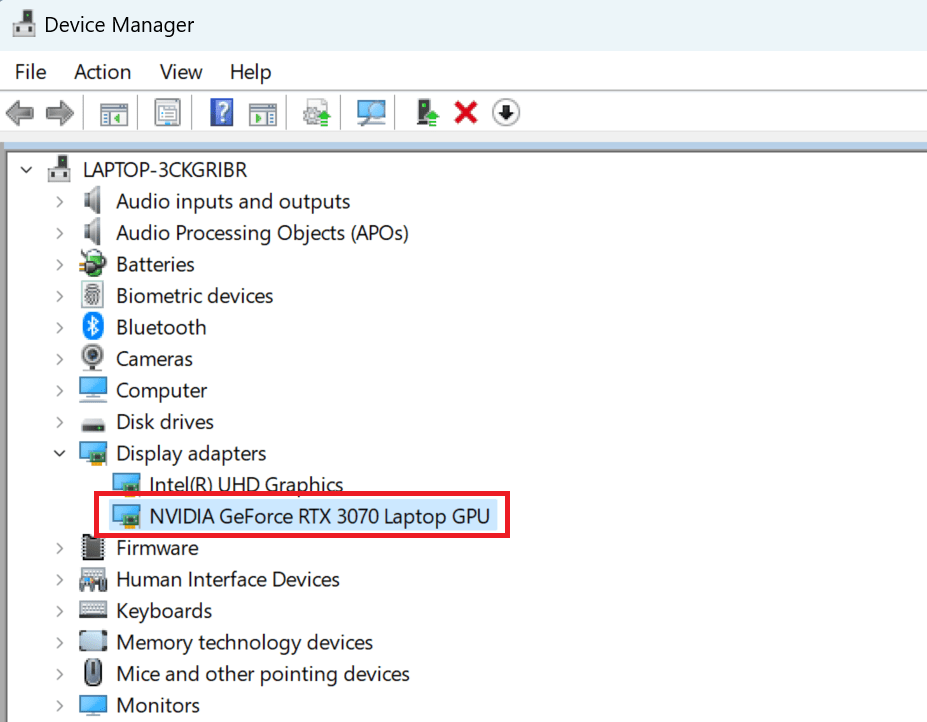
Pentru utilizatorii de Mac:
- Faceți clic pe pictograma Apple din colțul din stânga sus.
- Selectați „Despre acest Mac” .
- Informațiile grafice sunt listate în fila Prezentare generală.
Pentru utilizatorii Linux:
- Deschideți terminalul (Ctrl+Alt+T).
- Introduceți comanda: lspci -v | grep -i „grafică”.
- Vor fi afișate informațiile plăcii grafice.
Nu uitați să rețineți și performanța GPU-ului dvs. actual. Îți satisface nevoile? Cum se descurcă cu sarcinile tale cele mai intense în grafică?
Experiențele dvs. pot servi drept etalon pentru noul nivel de performanță pe care îl doriți atunci când faceți upgrade de GPU pe laptop .
În cele din urmă, este, de asemenea, crucial să înțelegeți specificațiile GPU-ului dvs. actual. Aceasta include viteza de ceas , dimensiunea memoriei și tipul acesteia, toate care afectează direct performanța grafică. Înțelegerea acestor elemente vă va ajuta să vă informați alegerea atunci când învățați cum să actualizați o placă grafică într-un laptop .
În secțiunile următoare, aprofundați bine semnele că este timpul pentru o actualizare și factorii de luat în considerare atunci când alegeți noul dvs. GPU.
Când să vă actualizați GPU-ul: semne și considerații
Conform cercetărilor efectuate de Marius Hobbhahn și Tamay Besiroglu , GPU-urile își dublează performanța aproximativ la fiecare 2,5 ani. Aceasta arată cât de repede se îmbunătățește hardware-ul și cât de mult jocurile video moderne necesită o putere din ce în ce mai mare.
După ce ați înțeles elementele de bază ale plăcii grafice pentru laptop și cum să vă verificați GPU-ul actual, următorul pas natural este să recunoașteți când să faceți upgrade GPU . Iată câteva semne care sugerează că ar putea fi timpul să ne gândim la noul GPU:
- Performanță slabă în aplicațiile cu grafică intensivă : dacă laptopul se luptă cu redarea graficelor sau dacă întâmpinați cadre pe secundă mai mari decât cele așteptate, poate fi timpul pentru o schimbare.
- Blocări frecvente sau instabilitate a sistemului : dacă jocurile sau alte aplicații cu grafică grea se blochează în mod constant, GPU-ul dvs. poate fi de vină.
- Imposibilitatea de a rula software sau jocuri noi : dacă laptopul dvs. nu poate suporta cele mai recente software sau jocuri, poate fi necesară o actualizare a GPU.
Cu toate acestea, pur și simplu recunoașterea necesității unui upgrade nu este suficientă. Există considerații care trebuie făcute atunci când vă gândiți la saltul la un nou GPU pentru laptop :
- Performanță vs. cost : GPU-urile vin într-o gamă largă de prețuri.GPU-urile de ultimă generație pot oferi performanțe uimitoare, dar vin și cu un preț ridicat. Evaluați-vă nevoile și decideți dacă potențiala creștere a performanței merită investiția.
- Actualizare pentru a fi sigură pentru viitor : dacă doriți ca laptopul dvs. să ruleze fără probleme jocuri sau aplicații viitoare, este posibil să fie necesar să investiți într-un GPU mai puternic.Dar amintiți-vă, tehnologia avansează rapid și niciun hardware nu este complet pregătit pentru viitor.
De asemenea, puteți descărca software terță parte, cum ar fi MSI Afterburner, pentru a vedea cum merge GPU-ul dvs. în timpul jocului. Dacă obțineți mai puțin de 60de cadre pe secundă pentru jocul dvs. preferat, mai ales dacă este un shooter competitiv - ar putea fi momentul să faceți upgrade:
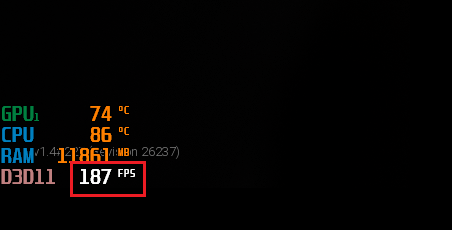
Determinarea compatibilităţii pentru upgrade-ul plăcii grafice
Acum că ați identificat nevoia de a vă actualiza GPU și ați luat în considerare echilibrul cost-performanță, este timpul să vă aprofundați în specificul alegerii unei plăci grafice pentru un laptop . Acest lucru nu este atât de simplu pe cât ar părea. Nu puteți alege pur și simplu cardul cu cea mai mare performanță și îl introduceți în laptop.
Iată câțiva factori critici de luat în considerare atunci când se determină compatibilitatea GPU:
- Limitările hardware ale laptopului dvs .: Nu toate laptopurile permit upgrade-uri ale plăcii grafice.De fapt, înmajoritatea laptopurilor moderne, înlocuirea GPU-ului este aproape imposibilă .În special modelele subțiri și ușoare, au GPU-uri integrate care nu pot fi înlocuite. Cercetați modelul dvs. specific pentru a confirma dacă este posibilă o actualizare.
- Dimensiuni fizice : plăcile grafice vin în diferite dimensiuni.Asigurați-vă că cardul pe care îl alegeți se va potrivi în spațiul disponibil al laptopului.
- Consum de energie : GPU-urile de ultimă generație necesită adesea mai multă putere.Verificați capacitatea sursei de alimentare a laptopului pentru a vă asigura că poate gestiona noul GPU.
- Compatibilitate cu BIOS-ul laptopului : Unele laptop-uri au un BIOS care poate să nu fie compatibil cu toate plăcile grafice.Este vital să verificați lista de compatibilitate a producătorului laptopului.
Recomandări cheie :Actualizarea GPU-urilor sau procesoarelor de pe laptopurile moderne nu este o practică standard.Majoritatea oamenilor aleg să obțină un laptop nou, mai capabil atunci când doresc să facă upgrade la aceste procesoare.Actualizarea cu ușurință a GPU-ului se poate face pe anumite laptopuri.Ar trebui mai întâi să faceți o cercetare pentru a vedea dacă modelul dvs. specific este unul dintre ele.
Pregătirea pentru actualizare: instrumente necesare și copiere de rezervă a datelor
Înainte de a explora cum să actualizați o placă grafică într-un laptop , trebuie să faceți câțiva pași de pregătire. Acest lucru va asigura o tranziție lină și va proteja împotriva potențialei pierderi de date.
În primul rând, adună-ți uneltele. Probabil veți avea nevoie de:
- Un set de șurubelnițe (suficient de mic pentru șuruburile laptopului)
- O curea de mână antistatică (pentru a preveni deteriorarea statică)
- Un spațiu de lucru curat, bine luminat
După ce v-ați adunat instrumentele, este timpul să faceți o copie de rezervă a datelor . Este un pas crucial, adesea trecut cu vederea, dar care nu trebuie neglijat.
Copierea de rezervă a datelor vă protejează împotriva potențialei pierderi în timpul upgrade-ului. Puteți utiliza un hard disk extern sau un serviciu de stocare în cloud pentru aceasta.

Accesați Setări > Conturi > Backup pe Windows 11 pentru a face backup în OneDrive:
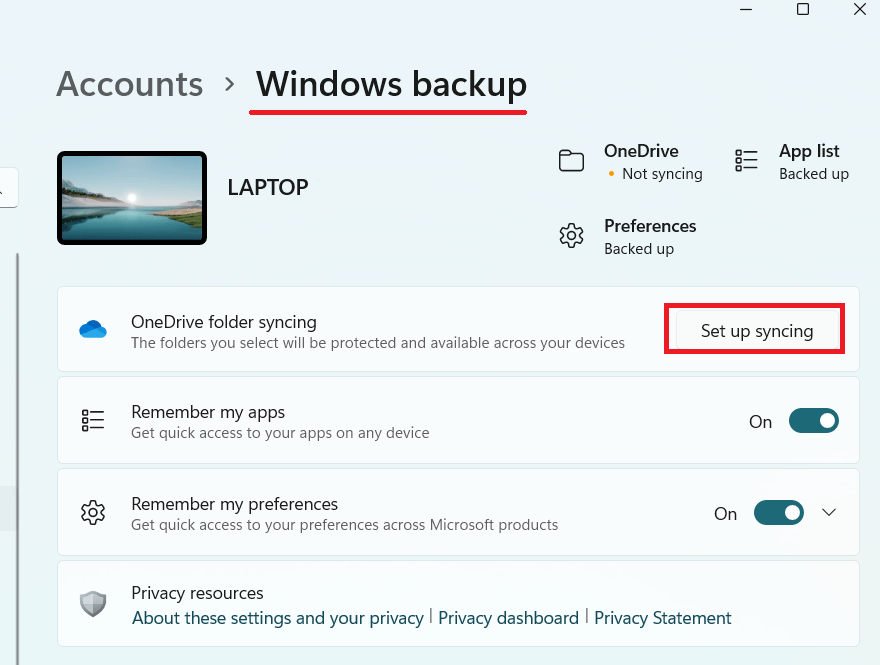
În cele din urmă, este înțelept să deconectați laptopul de la orice sursă de alimentare și să scoateți bateria (dacă este posibil) din motive de siguranță.
Ghid pas cu pas pentru actualizarea plăcii grafice a laptopului
Acum, să intrăm în miezul problemei: actualizarea laptopului cu GPU .
Disclaimer: Vă rugăm să rețineți că oferim doar un ghid general pentru a vă oferi o idee prea simplificată despre cum ar fi înlocuirea GPU-ului laptopului.Acest ghid nu trebuie folosit numai pentru a actualiza GPU-ul laptopului.Trebuie să consultați instrucțiunile producătorului laptopului pentru detalii specifice sau să vă duceți laptopul la un profesionist.
Pasul 1: Pregătirea stației de lucru
Alegeți un spațiu de lucru bine iluminat, fără electrostatică. Acest lucru vă ajută să vedeți clar șuruburile și componentele mici.
Asigurați-vă că sunteți împământat folosind o curea de mână antistatică pentru a preveni potențiala deteriorare a componentelor laptopului.
O încărcare statică, chiar și mică, poate provoca daune grave componentelor electronice delicate din interiorul laptopului.
Pasul 2: Deschiderea laptopului
Acest pas implică de obicei îndepărtarea panoului din spate. Folosind șurubelnița, scoateți cu atenție șuruburile, notând pozițiile lor inițiale.
Unele laptop-uri folosesc șuruburi de diferite lungimi, iar amestecarea lor poate cauza probleme în timpul reasamblarii. Păstrați-le în siguranță într-un recipient mic sau pe un covoraș magnetic, pentru a nu pierde niciunul.
Pasul 3: Localizarea și îndepărtarea plăcii grafice vechi
Odată deschis, prima ta sarcină este să localizați GPU-ul. De obicei, este cea mai mare componentă, situată în apropierea procesorului, adesea cu un radiator sau un ventilator atașat.
După identificarea GPU-ului, deșurubați-l de pe suport. Aveți grijă când îl deconectați de la slot, deoarece GPU-urile sunt delicate și pot fi deteriorate cu ușurință printr-o forță excesivă.
Rețineți că GPU-ul este conectat la placa de bază printr-un slot PCIe și ar putea avea o clemă de plastic care îl ține la loc, pe care va trebui să o eliberați ușor.
Pasul 4: Instalarea noii plăci grafice
Acum vine momentul instalării noului tău GPU. Fiți atenți în timpul acestui pas. Aliniați cu atenție noul dvs. GPU cu slotul și împingeți-l ușor până se potrivește bine. Evitați forțarea GPU-ului în slot; dacă nu se potrivește ușor, s-ar putea să fie aliniat greșit.
Odată așezat corect, înșurubați-l înapoi în suport pentru a vă asigura că este sigur și nu se va mișca atunci când utilizați laptopul.
Pasul 5: Reasamblarea laptopului
În sfârșit, este timpul să-ți împachești laptopul. Remontați cu atenție panoul din spate, asigurându-vă că toate porturile și orificiile de ventilație sunt aliniate corect cu deschiderile respective. Înșurubați-l la loc folosind șuruburile pe care le-ați îndepărtat mai devreme.
Este esențial să vă asigurați că toate șuruburile sunt strânse pentru a preveni slăbirea panoului din spate. Cu toate acestea, aveți grijă să nu le strângeți excesiv, deoarece acest lucru ar putea deteriora filetele șuruburilor sau carcasa laptopului.
Amintiți-vă, răbdarea este cheia în acest proces. Fă-ți timp la fiecare pas și vei avea mai multe șanse să ai o experiență de succes a upgrade-ului plăcii grafice.
Manipulați ușor componentele în timpul acestui proces. Dacă nu sunteți sigur de vreun pas, este mai bine să consultați un profesionist. Acest ghid vă poate oferi o idee bună despre când să faceți upgrade GPU, dar rețineți că fiecare laptop este diferit și instrucțiunile specifice pot varia.
În secțiunile următoare, vă vom ghida prin actualizarea driverelor după actualizare și cum să depanați potențialele probleme.
Actualizarea driverelor și software-ului după actualizarea plăcii grafice
După actualizarea cu succes a plăcii grafice pe un laptop , este timpul să actualizați driverele necesare . Driverele asigură că sistemul dumneavoastră și noul GPU comunică eficient, deblocând întregul potențial al noii componente.
Pentru a găsi cele mai recente drivere pentru noul dvs. GPU:
- Vizitați site-ul web oficial al producătorului GPU-ului dvs. Cele mai comune două sunt NVIDIA și AMD.
- Localizați secțiunea de drivere.
- Descărcați driverul corespunzător pentru modelul dvs. de GPU specific.
Iată un ghid simplificat pentru instalarea de noi drivere:
- Deschideți fișierul descărcat pentru a începe procesul de instalare.
- Urmați instrucțiunile de pe ecran, care de obicei implică acceptarea termenilor și condițiilor și selectarea unei locații de instalare.
- Reporniți laptopul după instalare pentru a vă asigura că noile drivere vor intra în vigoare.
Este posibil să întâmpinați unele probleme în timpul instalării driverului. Nu vă panicați; este destul de comun. Problemele de incompatibilitate sau driverele preexistente pot interfera cu instalarea. În astfel de cazuri, încercați să dezinstalați vechile drivere GPU înainte de a le instala pe cele noi.
Sfat profesionist: Dacă aveți GPU NVIDIA, cea mai bună și cea mai ușoară opțiune ar fi instalarea (dacă nu o aveți deja) GeForce Experience .Software-ul va căuta în mod constant noi actualizări de drivere și va actualiza în mod regulat driverele GPU.
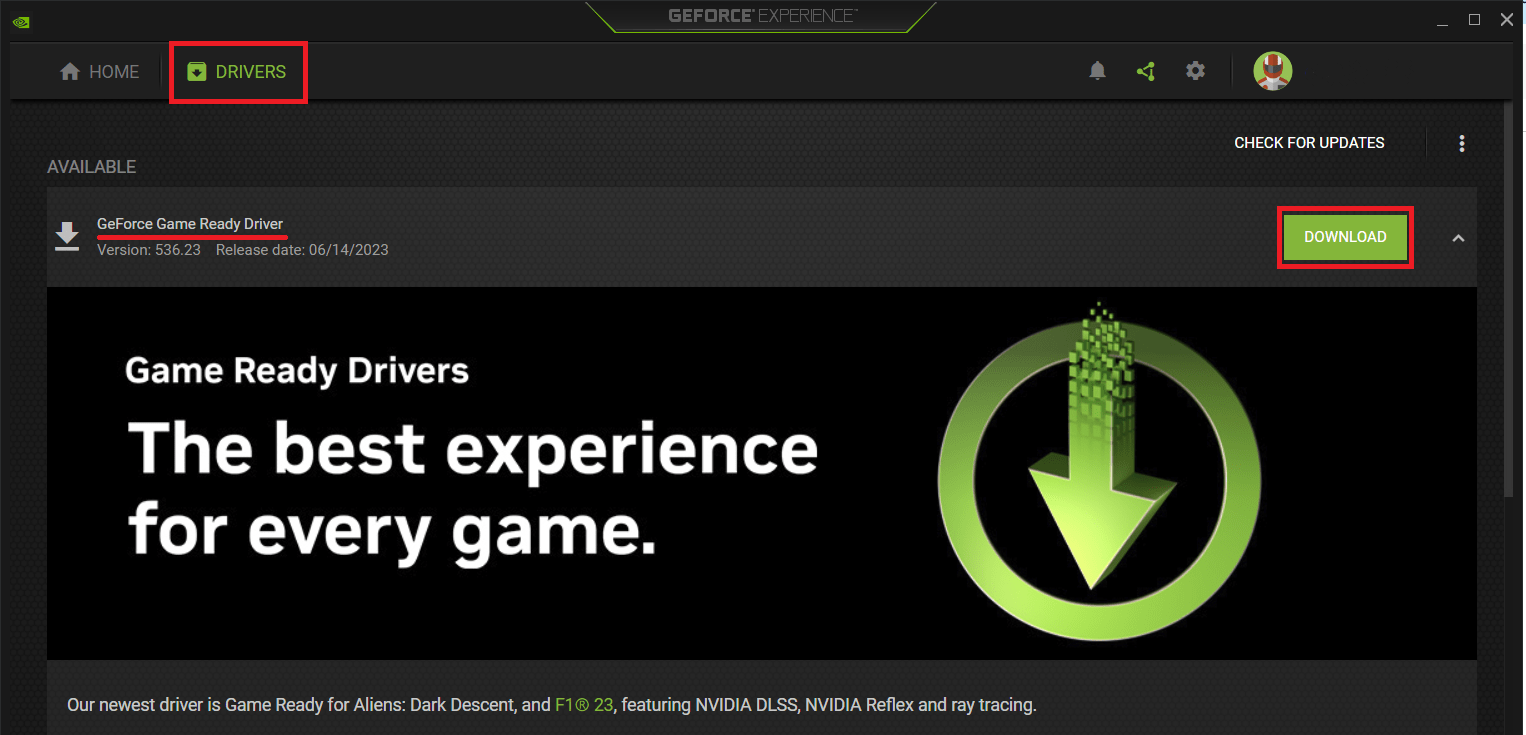
De asemenea, verificați Auslogics Driver Updater ca un instrument unic pentru a vă menține driverele la zi, astfel încât să nu vă faceți niciodată griji pentru ele!
Testare și depanare: asigurarea unui upgrade cu succes
În acest moment, ați reușit să faceți upgrade GPU pe laptop și să actualizați driverele. Dar cum vă asigurați că totul funcționează așa cum ar trebui? Testare și depanare, desigur!
Iată o scurtă descriere a modului de verificare a performanței plăcii grafice :
- Analiza comparativă a performanței : utilizați software precum 3DMark sau Unigine Heaven pentru a testa performanța GPU-ului dvs.Aceste instrumente vor oferi scoruri pe care le puteți compara cu rezultatele standard pentru GPU-ul dvs.
- Performanță în practică : rulați jocuri sau aplicații cu grafică intensivă pentru a verifica dacă există îmbunătățiri vizibile.
Dacă GPU-ul dvs. nu funcționează conform așteptărilor sau întâmpinați probleme, încercați acești pași obișnuiți de depanare:
- Reinstalați driverele : pot apărea probleme de la instalarea defectuoasă a driverului.Dezinstalează-le și reinstalează-le. Puteți face acest lucru din Device Manager pe Windows.
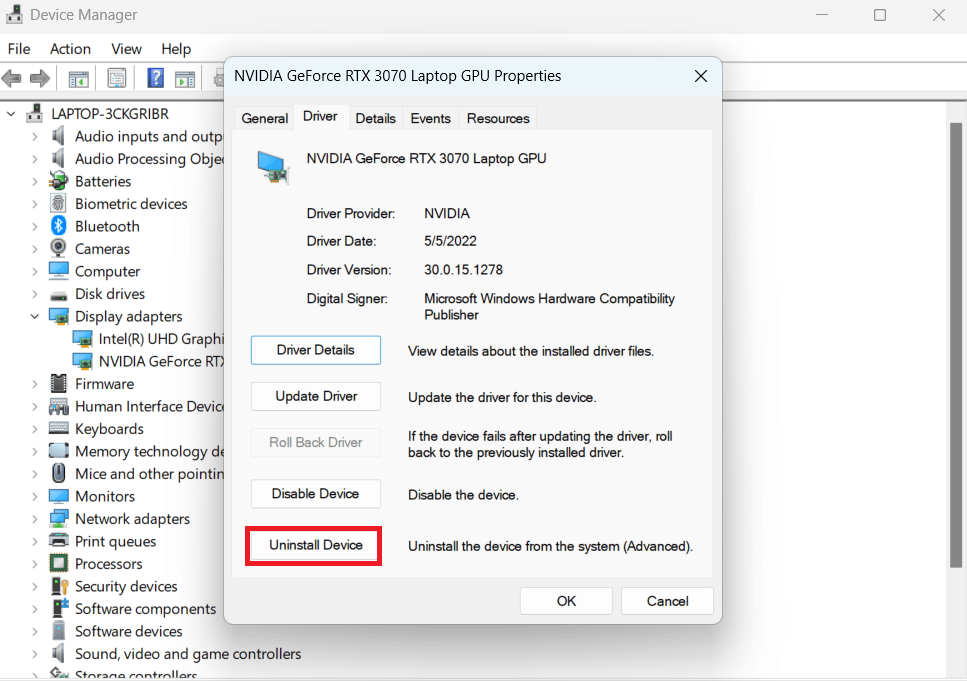
- Verificați sursa de alimentare : este posibil ca GPU-ul dvs. să nu primească suficientă putere.Verificați dacă sursa dvs. de alimentare poate gestiona noul GPU.
- Asigurați-vă că locația corectă : dacă laptopul dvs. nu recunoaște noul GPU, este posibil să nu fie introdus corect.Verificați locurile și reconectați dacă este necesar.
Dacă toate celelalte nu reușesc, nu ezitați să căutați ajutor profesional. Amintiți-vă, acest proces poate fi tehnic și este în regulă să nu faceți totul corect din prima încercare.
În continuare, vom încheia lucrurile și vom răspunde la câteva întrebări frecvente despre actualizările GPU-urilor.
Concluzie
Fără îndoială, actualizarea unei plăci grafice pe un laptop poate părea o sarcină complicată – ceea ce este.
De la înțelegerea cum să vă verificați placa grafică până la a afla când și cum să faceți upgrade, totul este să găsiți un echilibru între nevoile dvs. și capacitățile laptopului dvs.
Amintiți-vă, fiecare laptop are limitările și oportunitățile sale unice atunci când vine vorba de upgrade. Asigurați-vă că GPU-ul ales este compatibil cu laptopul dvs. și că vă îndeplinește obiectivele de performanță fără a pierde banii.
Mai presus de toate, nu grăbi procesul. Cercetați amănunțit, înțelegeți configurația dvs. actuală și luați decizii bine informate. Cu răbdare și precizie, puteți face upgrade cu succes a GPU-ului pe laptop și puteți beneficia de avantajele performanței grafice îmbunătățite.
Întrebări frecvente
În călătoria noastră prin lumea plăcilor grafice pentru laptop, probabil că ați adunat o mulțime de cunoștințe. Cu toate acestea, s-ar putea să mai rămână câteva întrebări persistente. Să abordăm câteva dintre cele comune:
Pot placa grafică pe orice laptop?
Nu toate laptopurile acceptă upgrade-uri pentru plăcile grafice. Modelele în special subțiri și ușoare vin adesea cu GPU-uri integrate care nu pot fi înlocuite. Verificați întotdeauna specificațiile laptopului înainte de a lua în considerare un upgrade.
Este dificil să actualizați o placă grafică într-un laptop?
Actualizarea unei plăci grafice pentru laptop poate fi puțin tehnică, dar nu este neapărat dificilă dacă laptopul îți permite acest lucru. Cu instrumentele, instrucțiunile și răbdarea potrivite, unii oameni pot efectua upgrade-ul.
Trebuie să fac upgrade la orice alte componente împreună cu placa grafică?
În funcție de cerințele de alimentare ale noului GPU, este posibil să fie necesar să vă actualizați unitatea de alimentare. Mai mult, asigurați-vă că procesorul dumneavoastră poate ține pasul cu noul GPU pentru a preveni blocajele.
Cum știu când să îmi actualizez GPU-ul?
Căutați semne precum performanță slabă în sarcinile cu grafică intensivă, blocări frecvente în jocuri sau alte programe sau incapacitatea de a rula aplicații sau jocuri noi.
Care este cel mai bun GPU pentru un laptop?
Nu există un răspuns unic pentru toate acestea. Cel mai bun GPU depinde de nevoile dvs. specifice, de compatibilitatea laptopului și de buget. Cercetați amănunțit, comparați diferite modele și alegeți unul care se potrivește cerințelor dumneavoastră unice.
Ca întotdeauna, rețineți că actualizarea GPU-ului dvs. ca orice modificare hardware, vine cu riscuri. Faceți întotdeauna copii de rezervă ale datelor, luați măsuri de precauție și solicitați sfaturi profesionale atunci când aveți îndoieli. Cu abordarea corectă, o actualizare a GPU-ului poate îmbunătăți semnificativ performanța laptopului, deschizând calea pentru o experiență mai bună de joc, codare sau proiectare.
